很多用户在使用win7系统的时候,出现了卡顿、反应慢等问题,想要通过清空所有的软件只保留系统来进行解决,那么win7怎么彻底清除所有软件?一共有两种方式可以操作,接下来就我们一起来看看详细步骤吧,希望今日win7教程能够帮助到各位。
Win7旗舰版64位加强版V2023.03 [电脑系统]
大小:3.42 GB
类别:其他版本
立即下载
win7彻底重置清除所有软件方法
方法一:
1、首先打开win7系统桌面的计算机,点击打开控制面板。
2、然后点击系统和安全进入。
3、复出厂设置的话就点击恢复系统设置或计算机。
4、最后打开系统还原,等待还原恢复到出厂设置即可。
5、还原以后鼠标右键C盘,选择属性。
6、点一下硬盘清理。
7、这里扫描出来的不是系统的文本文档,进行windows7系统清理即可。
方法二:
1、首先我们打开电脑找到“计算机”点击打开。
2、进入页面然后我们点击“Windows7(C:)”打开C盘。
3、我们在C盘界面找到Windows7并点击打开。
4、进入到Win7文件夹中找到并双击“System32”打开文件夹。
5、然后在“System32”文件夹里打开找到并双击“sysprep”。
6、最后我们在“Sysprep”文件夹找到并双击“sysprep.exe”。
7、我们双击打开它,在弹出的窗口点击“确定”,这样Windows7恢复出厂设置的问题就解决了。